在工作區中共同作業
「工作區」是與同事在特定內容上共同作業的地方。 Power BI「設計師」會建立工作區,用來保存儀表板和報表的集合。 然後,設計師就可以與同事共用工作區。 設計師也可以將儀表板與報表組合成「應用程式」並將其散發給整個社群、其組織或特定人員或群組。 特定類型的應用程式 (稱為「範本應用程式」) 會在安裝應用程式時建立工作區。 深入了解應用程式。
所有使用 Power BI 服務的人員也都會有 [我的工作區]。 [我的工作區] 是個人沙箱,您可在此建立自己的內容。
您可從瀏覽窗格選取 [工作區],以在 Power BI 中查看工作區。
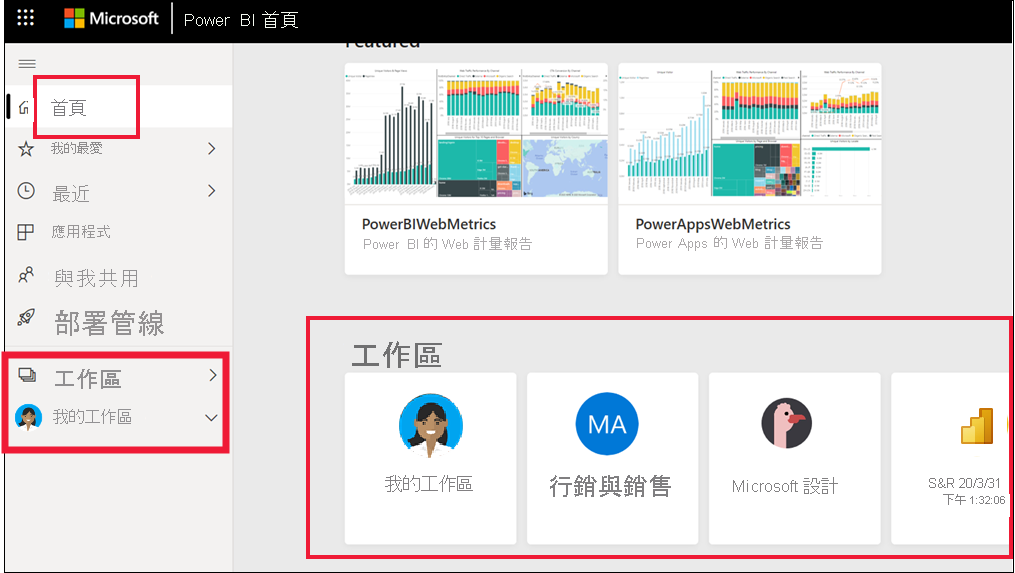
工作區類型
[我的工作區] 會儲存您擁有並建立的所有內容。 請將它視為您專屬內容的個人沙箱或工作區域。 針對許多 Power BI「商務使用者」,[我的工作區] 會保持空白,因為您的作業不會牽涉到建立新內容。 根據定義,「商務使用者」會取用其他人所建立的資料,並使用該資料來制定商務決策。 如果您發現正在建立內容,請考慮改為閱讀適用於設計師的 Power BI 文章。
工作區包含一人或多人可使用的內容。 因為工作區的設計師可將權限指派給工作區,所以這是共同作業的絕佳位置。 設計師可以共用工作區、邀請共同作業者,甚至根據工作區內容建立和散發應用程式。
當「設計師」建立應用程式時,會將該應用程式所需的所有內容組合在一起,以供使用。 內容可能包括儀表板、報表及語意模型。 並非每個應用程式都包含這三種內容。 一個應用程式可以只包含一個儀表板、包含這三種內容類型,或甚至包含 20 個報表。 這全都取決於「設計師」包含在應用程式中的內容。 通常,與「商務使用者」共用的應用程式工作區不包含語意模型。
下列 Azure Decom 工作區包含數個報表和一個儀表板。
![螢幕擷取畫面顯示工作區如何出現在 [工作區] 功能表項目底下,並包含報表和儀表板。](media/end-user-workspaces/power-bi-app-workspace.png)
工作區中的權限
存取權限可決定您可以在工作區中做什麼,因此小組可以共同作業。 當「設計師」授與工作區的存取權時,他們會將個人或群組新增至其中一個工作區角色:檢視者、成員、參與者或系統管理員。
身為 Power BI 的「商務使用者」,您在工作區中互動時通常會使用檢視者角色。 但是「設計師」也可將您指派至成員或參與者角色。 檢視者角色可供檢視由其他人建立並與您共用的互動內容 (儀表板、報表、應用程式)。 而且因為檢視者角色不能存取基礎語意模型,所以這是與內容互動的安全方式,不必擔心會「傷害」基礎資料。
如需以「商務使用者」身分可使用檢視者角色執行操作的詳細清單,請參閱商務使用者的 Power BI 功能。
如需這四個角色及其功能的詳細清單,請參閱工作區角色。
授權、工作區和容量
授權還決定了您可以在工作區中執行及無法執行的動作。 許多共用和共同作業功能都要求使用者具有 Power BI Pro 或 Premium Per User (PPU) 授權,才能將工作區儲存在 Premium 容量中。
通常,「商務使用者」會使用免費授權。 深入了解授權。 若內容不是儲存在進階容量中,商務使用者就不會有存取權。
如果工作區儲存在 Premium 容量中,由設計師授與權限的「商務使用者」,就能夠檢視該工作區中的內容並與其互動。 此圖示 ![]() 識別 Premium 工作區。 此圖示
識別 Premium 工作區。 此圖示 ![]() 識別 Premium Per User 工作區。
識別 Premium Per User 工作區。
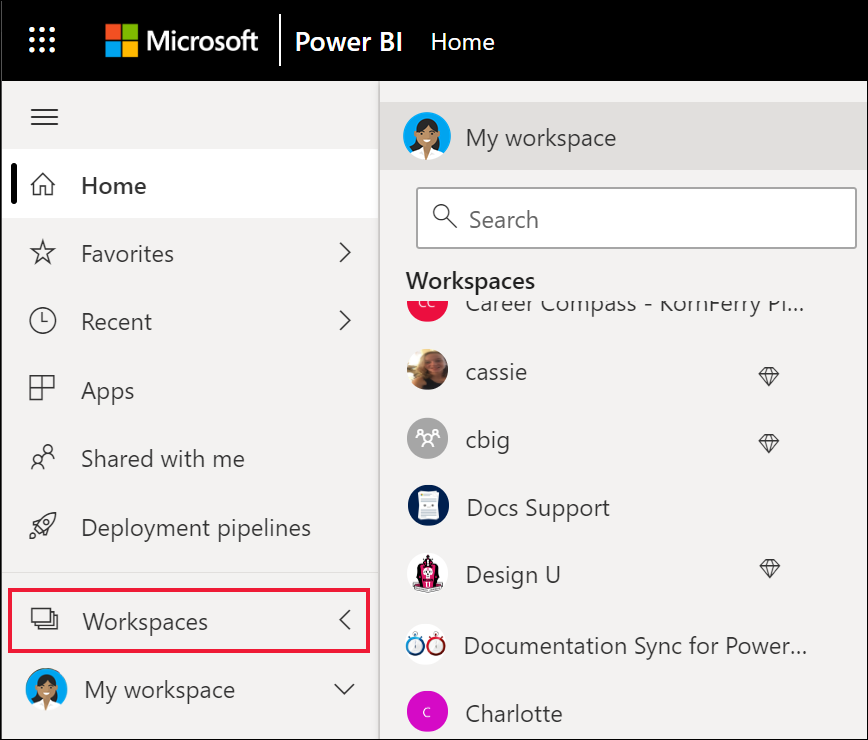
若要深入了解,請參閱我擁有哪些授權?。
相關內容
有任何問題嗎? 嘗試在 Power BI 社群提問
意見反映
即將推出:我們會在 2024 年淘汰 GitHub 問題,並以全新的意見反應系統取代並作為內容意見反應的渠道。 如需更多資訊,請參閱:https://aka.ms/ContentUserFeedback。
提交及檢視以下的意見反映: